
Correction de la densité non homogène
Si la densité est inégale lors de l'impression, effectuez <Corriger aberrations>. Il existe différentes méthodes pour corriger la densité : Correction avec le réglage automatique à l'aide de l'unité de détection, Correction avec un densitomètre à l'aide d'un instrument de mesure du commerce, Correction visuelle, et Correction du scanner (en option).
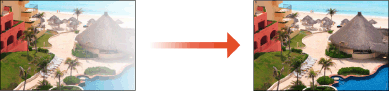
 |
Pour plus d'informations sur <Correction serv. d'impression>, voir le manuel du imagePRESS Server. |
Correction automatique des aberrations (en option)
Ce mode permet de corriger automatiquement les légères irrégularités de densité apparaissant dans les zones de densité de demi-teintes d'une image imprimée.
Ce mode peut être défini lorsque le "Unité de détection-B" est connecté.
1
Appuyez sur  (Réglages/Enregistrement)
(Réglages/Enregistrement)  <Réglage/Maintenance>
<Réglage/Maintenance>  <Régler type d'image>
<Régler type d'image> <Corriger aberrations>
<Corriger aberrations> <Correction auto>.
<Correction auto>.
 (Réglages/Enregistrement)
(Réglages/Enregistrement)  <Réglage/Maintenance>
<Réglage/Maintenance>  <Régler type d'image>
<Régler type d'image> <Corriger aberrations>
<Corriger aberrations> <Correction auto>.
<Correction auto>.2
Sélectionnez <Réglage complet> ou <Réglage rapide>.
3
Sélectionnez l'alimentation papier pour laquelle le type de papier à utiliser comme page de test est défini et appuyez sur <OK>.
4
Appuyez sur <Lancer la correction>.
La page de test est imprimée et la fenêtre <Corriger aberrations> réapparaît à l'écran une fois la procédure de réglage terminée.

Si aucun papier n'est disponible pour l'impression des pages de test, un message vous rappelant d'ajouter du papier apparaît à l'écran. Ajoutez du papier en suivant les instructions à l'écran.
Correction avec un densitomètre
Mesurez une page test que vous avez imprimée avec un densitomètre commercial et saisissez les valeurs de densité mesurées pour corriger la densité des zones de demi-teintes.
1
Appuyez sur  (Réglages/Enregistrement)
(Réglages/Enregistrement)  <Réglage/Maintenance>
<Réglage/Maintenance>  <Régler type d'image>
<Régler type d'image>  <Corriger aberrations>
<Corriger aberrations>  <Correction densitomètre>.
<Correction densitomètre>.
 (Réglages/Enregistrement)
(Réglages/Enregistrement)  <Réglage/Maintenance>
<Réglage/Maintenance>  <Régler type d'image>
<Régler type d'image>  <Corriger aberrations>
<Corriger aberrations>  <Correction densitomètre>.
<Correction densitomètre>.2
Appuyez sur <Démarrer l'impression>.
Imprimez une page de test.
3
Mesurez la page de test avec un densitomètre.
Mesurez les marques 0 à 8 (ou 1 à 7) imprimées sur la page de test et notez les valeurs de densité qui sont détectées.

Plage de marques
Selon le format du papier utilisé pour la page de test, la marque peut être émise dans la plage de 0 à 8 ou de 1 à 7.
4
Appuyez sur <Réglage fin>, puis saisissez les valeurs de densité.
Saisissez les valeurs de densité que vous avez mesurées et notées à l'étape 3 dans 0 à 8 (ou 1 à 7).
Appuyez sur <Réglage fin> pour chaque couleur et saisissez la densité pour toutes les couleurs.
5
Appuyez sur <OK>.
6
Appuyez sur <Imp. page test>  <Démarrer l'impression>.
<Démarrer l'impression>.
 <Démarrer l'impression>.
<Démarrer l'impression>.Une page de test après correction est imprimée.
7
S'il n'y a aucun problème avec la page de test, appuyez sur <Mém. et terminer>.
Si la densité de la page de test après correction n'est pas homogène, exécutez la procédure indiquée dans Correction visuelle.
Correction visuelle
Mesurez visuellement une page de test que vous avez imprimée pour exécuter la correction à l'aide des valeurs de réglage de densité que vous déterminez. Utilisez cette procédure quand vous n'avez pas de densitomètre ou quand la correction n'est pas efficace.
1
Appuyez sur  (Réglages/Enregistrement)
(Réglages/Enregistrement)  <Réglage/Maintenance>
<Réglage/Maintenance>  <Régler type d'image>
<Régler type d'image>  <Corriger aberrations>
<Corriger aberrations>  <Correction visuelle>.
<Correction visuelle>.
 (Réglages/Enregistrement)
(Réglages/Enregistrement)  <Réglage/Maintenance>
<Réglage/Maintenance>  <Régler type d'image>
<Régler type d'image>  <Corriger aberrations>
<Corriger aberrations>  <Correction visuelle>.
<Correction visuelle>.2
Appuyez sur <Imp. page test>  <Démarrer l'impression>.
<Démarrer l'impression>.
 <Démarrer l'impression>.
<Démarrer l'impression>.Imprimez une page de test.
3
Vérifiez visuellement la page de test pour déterminer les valeurs de réglage de densité.
Lorsque le "Lecteur Couleur recto verso-P" ou le "Unité de détection-B" n'est pas installé, passez à l'étape 5.

La plage des marques imprimées peut être -6 à +6 ou -5 à +5 en fonction du format du papier utilisé pour la page de test.
4
Sélectionnez la zone de densité que vous souhaitez régler dans la liste déroulante.
Lorsque le "Lecteur Couleur recto verso-P" ou le "Unité de détection-B" n'est pas installé, la liste déroulante n'est pas affichée.
5
Appuyez sur <Réglage fin>, puis saisissez les valeurs de densité.
Saisissez les valeurs de densité conformément aux résultats que vous avez vérifiés visuellement à l'étape 3 de -6 à +6 (ou -5 à +5).
Saisissez une valeur positive pour augmenter la densité ou une valeur négative pour réduire la densité.
Appuyez sur <Réglage fin> pour chaque couleur et saisissez la densité pour toutes les couleurs.

Directives de réglage
Lorsque le "Lecteur Couleur recto verso-P" ou le "Unité de détection-B" est installé
Pour régler une différence de densité de 0,05, augmenter ou diminuer la valeur d'environ 30.
Lorsque le "Lecteur Couleur recto verso-P" ou le "Unité de détection-B" n'est pas installé
Pour régler une différence de densité de 0,05, augmenter ou diminuer la valeur d'environ 4.
6
Appuyez sur <OK>.
7
Appuyez sur <Imp. page test>  <Démarrer l'impression>.
<Démarrer l'impression>.
 <Démarrer l'impression>.
<Démarrer l'impression>.Une page de test après correction est imprimée.
8
S'il n'y a aucun problème avec la page de test, appuyez sur <Mém. et terminer>.
Correction du scanner (en option)
Vous pouvez corriger la densité en numérisant une page de test que vous avez imprimée. L'appareil détermine automatiquement les valeurs de correction de densité et corrige les irrégularités.
Ce mode peut être défini lorsque le "Lecteur Couleur recto verso-P" est connecté.
 |
Si le "Unité de détection-B" en option est équipé, ce mode ne peut pas être utilisé. |
1
Appuyez sur  (Réglages/Enregistrement)
(Réglages/Enregistrement)  <Réglage/Maintenance>
<Réglage/Maintenance>  <Régler type d'image>
<Régler type d'image>  <Corriger aberrations>
<Corriger aberrations>  <Correction scanner>.
<Correction scanner>.
 (Réglages/Enregistrement)
(Réglages/Enregistrement)  <Réglage/Maintenance>
<Réglage/Maintenance>  <Régler type d'image>
<Régler type d'image>  <Corriger aberrations>
<Corriger aberrations>  <Correction scanner>.
<Correction scanner>.2
Sélectionnez <Réglage complet> ou <Réglage rapide>.
3
Sélectionnez le papier à utiliser, puis appuyez sur <OK>.
4
Appuyez sur <Démarrer l'impression>.
Imprimez une page de test.
5
Placez la page de test sur le chargeur ou la vitre d'exposition.
Modifiez l'emplacement de numérisation en appuyant sur <Lire avec vitre d'exposition> ou <Lire avec chargeur>.
Placez la page de test comme indiqué sur les instructions à l'écran.
6
Appuyez sur <Début lecture>.
Fermez le chargeur lorsque vous utilisez la vitre d'exposition.
La page de test est numérisée.
7
Appuyez sur <Démarrer l'impression>.
Imprimez une page de test.
8
Placez la page de test sur le chargeur ou la vitre d'exposition.
Placez la page de test comme indiqué sur les instructions à l'écran.
9
Appuyez sur <Début lecture>.
La page de test est numérisée.
Fermez le chargeur lorsque vous utilisez la vitre d'exposition.
10
Retirez la page de test.